Autouzupełnianie nie działa w pasku adresu Firefoksa [Poprawka]
![Autouzupełnianie nie działa w pasku adresu Firefoksa [Poprawka]](https://cdn.thewindowsclub.blog/wp-content/uploads/2023/04/autocomplete-not-working-firefox-address-bar-640x353.webp)
Domyślnie Firefox powinien automatycznie uzupełnić żądanie wpisania w adresie URL lub pasku adresu. Jeśli jednak autouzupełnianie nie działa w pasku adresu Firefoksa , oto co możesz zrobić, aby rozwiązać problem. Tutaj omówiliśmy wszystkie możliwe przyczyny wraz z rozwiązaniami, abyś mógł wyeliminować problem w ciągu kilku chwil.
Autouzupełnianie nie działa w pasku adresu przeglądarki Firefox
Jeśli autouzupełnianie nie działa w pasku adresu Firefoksa, postępuj zgodnie z tymi zaleceniami:
- Sprawdź ustawienia paska adresu
- Sprawdź ustawienie Sugestie wyszukiwania
- Sprawdź wartość browser.urlbar.autoFill
- Sprawdź ustawienia historii Firefoksa
- Wyłącz wszystkie dodatki
Aby dowiedzieć się więcej o tych rozwiązaniach, czytaj dalej.
1] Sprawdź ustawienia paska adresu
Jest to pierwsza rzecz, którą musisz sprawdzić, gdy autouzupełnianie nie działa w pasku adresu Firefoksa. Firefox ma wbudowaną opcję, która pozwala użytkownikom włączać i wyłączać automatyczne wyświetlanie określonej rzeczy na pasku adresu.
Na przykład możesz zezwolić lub zablokować automatyczne wyświetlanie historii przeglądania lub zakładek, gdy zaczniesz pisać w pasku adresu URL w przeglądarce Firefox. Dlatego zaleca się ręczną weryfikację ustawień paska adresu. W tym celu wykonaj następujące czynności:
- Otwórz przeglądarkę Firefox na swoim komputerze.
- Otwórz panel Ustawienia .
- Przejdź do zakładki Prywatność i bezpieczeństwo .
- Przejdź do sekcji paska adresu .
- Zaznacz wszystkie pola wyboru.
Po tym problem powinien zostać rozwiązany. Jeśli nie, skorzystaj z innych rozwiązań.
2] Sprawdź ustawienie Sugestie wyszukiwania
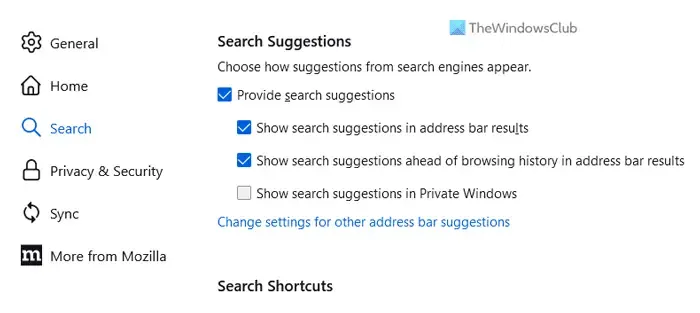
Przeglądarka Firefox ma inną opcję, która pozwala użytkownikom włączać lub wyłączać sugestie podczas przeszukiwania paska adresu. Dla Twojej informacji możesz wyświetlać lub ukrywać sugestie wyszukiwania w wynikach paska adresu, sugestie wyszukiwania przed historią przeglądania w wynikach paska adresu itp.
Aby sprawdzić ustawienie Sugestie wyszukiwania, wykonaj następujące kroki:
- Otwórz panel Ustawienia w przeglądarce Firefox.
- Przejdź do zakładki Szukaj po lewej stronie.
- Przejdź do sekcji Sugestie dotyczące wyszukiwania .
- Zaznacz pole wyboru Podaj sugestie wyszukiwania .
- Upewnij się, że wszystkie odpowiednie pola wyboru są zaznaczone.
3] Sprawdź wartość browser.urlbar.autoFill
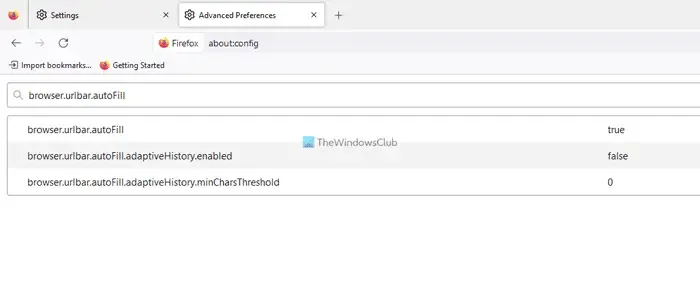
To ustawienie pomaga włączyć lub wyłączyć funkcję autouzupełniania w pasku adresu Firefoksa. Jeśli ta funkcja zostanie wyłączona przez pomyłkę przez Ciebie lub oprogramowanie reklamowe, nie możesz korzystać z funkcji autouzupełniania, nawet jeśli włączysz ją w panelu Ustawienia. Dlatego musisz wykonać następujące kroki, aby zweryfikować ustawienie autouzupełniania:
- Otwórz przeglądarkę Firefox.
- Wpisz about:config w pasku adresu.
- Kliknij przycisk Zaakceptuj ryzyko i kontynuuj .
- Wyszukaj browser.urlbar.autoFill Upewnij się, że wartość jest ustawiona na True .
- Jeśli nie, kliknij go dwukrotnie, aby ustawić go na True .
4] Sprawdź ustawienia historii Firefoksa
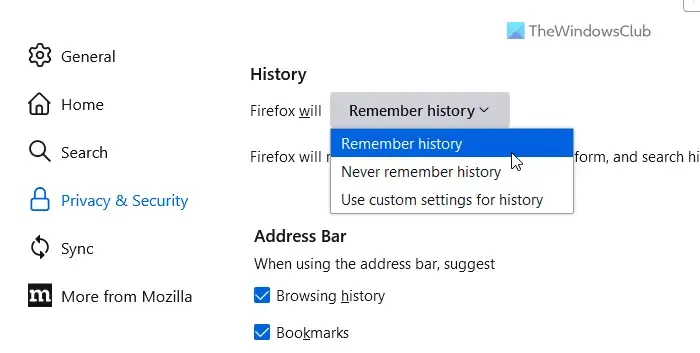
Aby wyświetlać sugestie lub korzystać z funkcji autouzupełniania, musisz zezwolić przeglądarce Firefox na zapamiętywanie historii przeglądania. Jeśli wyłączyłeś tę funkcję, Firefox nie będzie wyświetlał żadnych sugestii ani automatycznie uzupełniał wpisywanego tekstu. Dlatego musisz sprawdzić ustawienia historii przeglądarki Firefox. W tym celu wykonaj następujące czynności:
- Otwórz kreatora ustawień w przeglądarce Firefox.
- Przejdź do zakładki Prywatność i bezpieczeństwo .
- Znajdź sekcję Historia .
- Rozwiń listę rozwijaną i wybierz opcję Zapamiętaj historię .
5] Wyłącz wszystkie dodatki
Czasami ten problem może pojawić się, gdy zainstalowałeś niezliczone dodatki i są one ustawione nieprawidłowo. Niektóre nakładające się ustawienia mogą powodować ten problem w przeglądarce Firefox. Dlatego zaleca się wyłączenie wszystkich zainstalowanych dodatków na raz i sprawdzenie, czy to rozwiązuje problem. Jeśli tak, musisz włączyć jeden dodatek na raz, aby znaleźć winowajcę.
Jak włączyć autouzupełnianie adresów URL w przeglądarce Firefox?
Aby włączyć autouzupełnianie adresów URL w Firefoksie, musisz najpierw otworzyć panel about:config . Następnie wyszukaj ustawienie browser.urlbar.autoFill za pomocą odpowiedniego pola wyszukiwania. Następnie sprawdź, czy wartość jest ustawiona na True , czy nie. Jeśli nie, kliknij go dwukrotnie, aby ustawić go na True . Następnie Firefox zacznie wyświetlać sugestie podczas wpisywania w pasku adresu URL.
Dlaczego Firefox nie uzupełnia się automatycznie?
Może istnieć wiele powodów, dla których Firefox nie uzupełnia się automatycznie, gdy wpisujesz coś w pasku adresu. Jednak najczęstszym powodem jest nieprawidłowe ustawienie ustawione przez Ciebie. Dlatego musisz sprawdzić ustawienia paska adresu, które są wymienione w tym artykule.



Dodaj komentarz